OpenCv是一款开源的图像处理库,本文就介绍了C#安装OpenCvSharp4的实现步骤,具有一定的参考价值,感兴趣的可以了解一下
一、运行环境
Windows下,VS2019企业版16.7
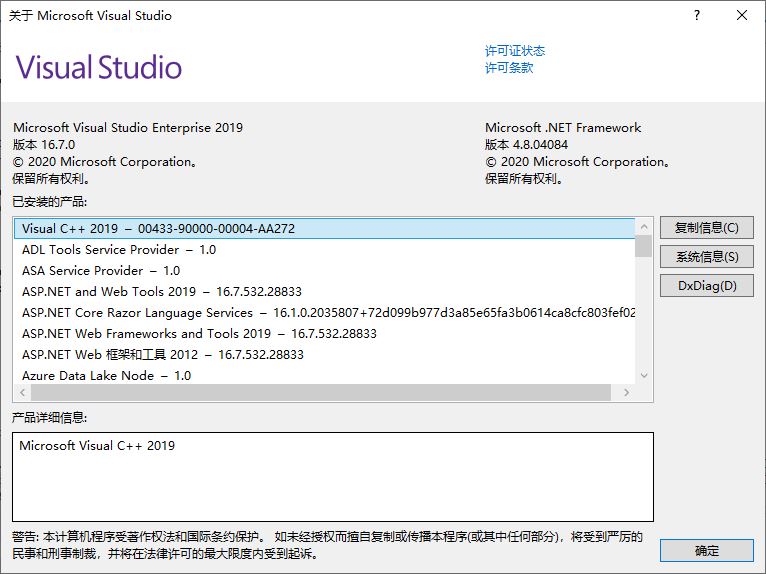
二、安装步骤
1、打开VS2019,创建工程
选择Windows窗体应用(.NET Framework),如下图所示
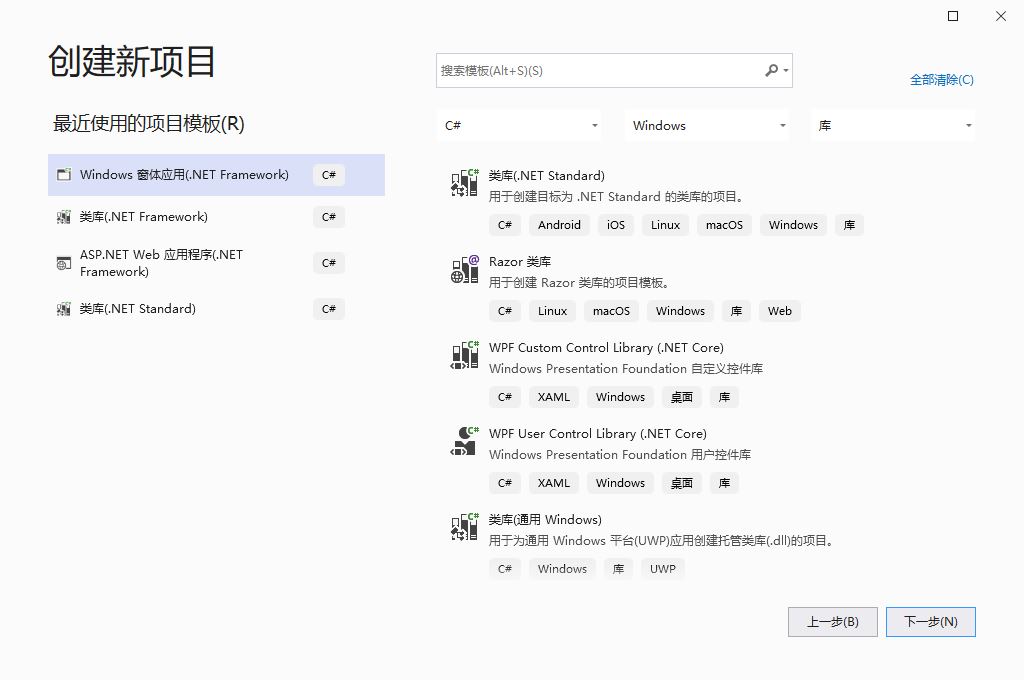
2、使用NuGet安装OpenCvSharp
菜单栏->工具->NuGet包管理器->管理解决方案的NuGet程序包
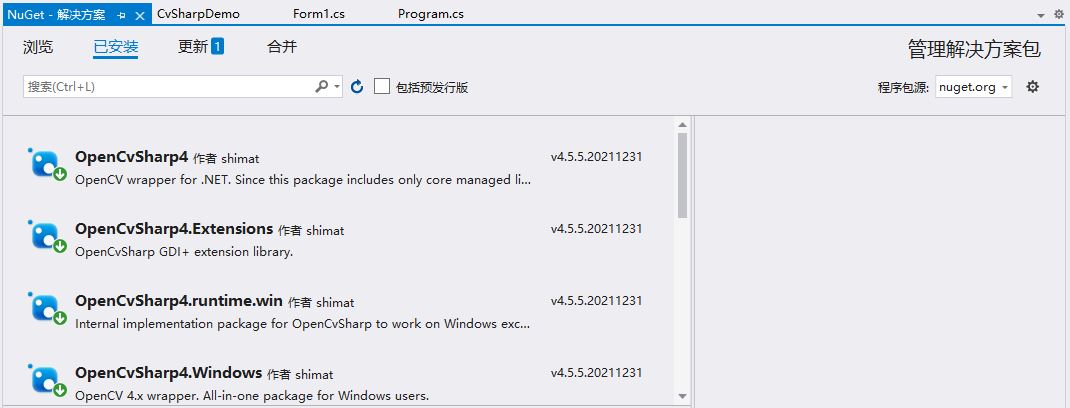
分别安装OpenCvSharp4、OpenCvSharp4.Extensions和OpenCvSharp4.runtime.win三个包;
当然也可以安装一个包,选择OpenCvSharp4.windows,这个是将OpenCvSharp4和OpenCvSharp4.runtime.win两个包整合到了一起。
注意: OpenCvSharp4安装的依懒项,.Net框架的版本要至少要大于V4.6以上,否则安装可能会不成功。
3、查看
在菜单栏->项目->最后一个属性,可以更改目标框架的版本,大于4.6以上
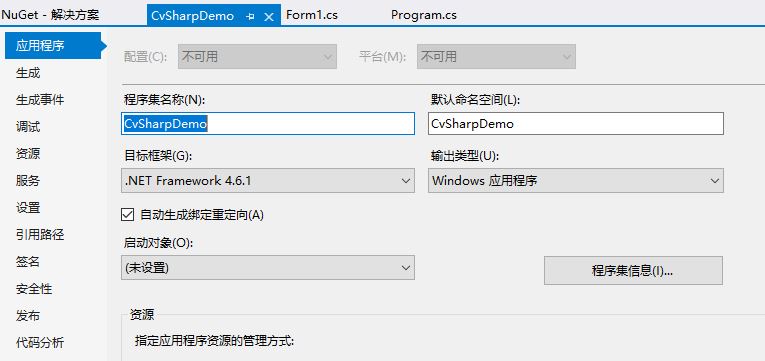
在项目的packages文件夹中为安装的三个库,代表安装成功。
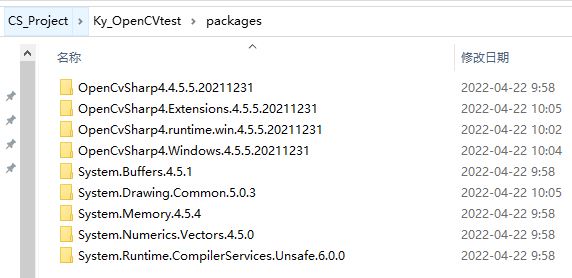
三、测试
使用OpenCvSharp,添加using OpenCvSharp以及OpenCvSharp.Extensions
using OpenCvSharp;
using OpenCvSharp.Extensions;
using System;
using System.Collections.Generic;
using System.Linq;
using System.Text;
using System.Threading.Tasks;
namespace CvSharpDemo
{
class Program
{
static void Main(string[] args)
{
int d = 100;
//创建一张大小为400*600颜色为白色背景的三通道彩色图像
Mat img = new Mat(400, 600, MatType.CV_8UC3, new Scalar(255, 255, 255));
//
Cv2.Line(img, 250, 100, 50, 200, new Scalar(0, 255, 0), 2);
Cv2.Rectangle(img, new Rect(50, 50, d, d + 100), new Scalar(0, 0, 255), -1);
Cv2.Circle(img, new Point(50, 50), 25, new Scalar(255, 255, 0), -1);
Cv2.PutText(img, "OpenCV", new Point(220, 100), HersheyFonts.HersheyComplex, 3, Scalar.Blue, 15);
Cv2.PutText(img, "OpenCV", new Point(220, 100), HersheyFonts.HersheyComplex, 3, Scalar.Yellow, 5);
//显示图像
Cv2.ImShow("img", img);
//延时等待按键按下
Cv2.WaitKey(0);
}
}
}
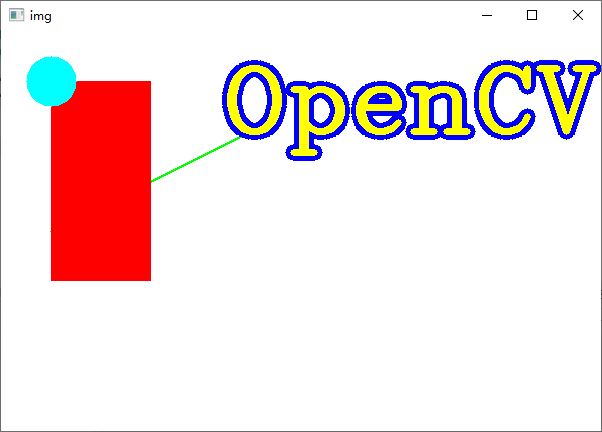
四、参考资料:
「Lawrence_ly16」博客:https://blog.csdn.net/qq_38228260/article/details/122392519
到此这篇关于C#安装OpenCvSharp4的实现步骤的文章就介绍到这了,更多相关C#安装OpenCvSharp4内容请搜索得得之家以前的文章希望大家以后多多支持得得之家!
本文标题为:C#安装OpenCvSharp4的实现步骤


基础教程推荐
- C# TreeView从数据库绑定数据的示例 2023-04-09
- C#使用NPOI将excel导入到list的方法 2023-05-22
- C#中参数的传递方式详解 2023-06-27
- Unity虚拟摇杆的实现方法 2023-02-16
- 浅谈C# 构造方法(函数) 2023-03-03
- C#使用SQL DataAdapter数据适配代码实例 2023-01-06
- C#使用Chart绘制曲线 2023-05-22
- 如何用C#创建用户自定义异常浅析 2023-04-21
- C#实现归并排序 2023-05-31
- C#执行EXE文件与输出消息的提取操作 2023-04-14

















